Arreglar La copia de seguridad falló, error 0x80780119 en Windows 11/10
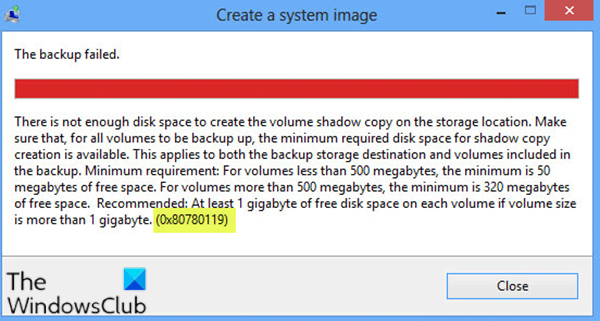
Cuando encuentre este problema, recibirá el siguiente mensaje de error completo:
The backup failed.
There is not enough disk space to create the volume shadow copy on the storage location. Make sure that, for all volumes to be backup up, the minimum required disk space for shadow copy creation is available. This applies to both the backup storage destination and volumes included in the backup. Minimum requirement: For volumes less than 500 megabytes, the minimum is 50 megabytes of free space. For volumes more than 500 megabytes, the minimum is 320 megabytes of free space. Recommended: At least 1 gigabyte of free disk space on each volume if volume size is more than 1 gigabyte. (0x80780119)
Los posibles culpables de este error incluyen;
- No hay suficiente espacio libre en la partición reservada del sistema .(System Reserved)
- Uso de SSD(SSD) combinado con parámetros inadecuados.
- USN Journal ha crecido demasiado.
- Controladores obsoletos.
- La protección del sistema está desactivada.
- Demasiados paquetes de idiomas.
La copia de seguridad falló, Error 0x80780119
Si se enfrenta a este problema, puede probar nuestras soluciones recomendadas a continuación sin ningún orden en particular y ver si eso ayuda a resolver el problema.
- Ejecutar limpieza de disco
- Ejecutar CHKDSK
- Activar Protección del sistema
- Actualizar controladores de disco
- Eliminar paquetes de idioma
- Aumente el tamaño de la partición OEM(OEM Partition)
- Crear nuevo volumen del sistema
- Eliminar diario USN
Echemos un vistazo a la descripción del proceso relacionado con cada una de las soluciones enumeradas.
1] Ejecutar limpieza de disco
Como el error indica que no hay suficiente espacio, la primera solución más lógica para intentar resolver el error de espacio en disco 0x80780119(disk space error 0x80780119 ) en su dispositivo con Windows 10 es ejecutar la limpieza del disco(run disk cleanup) para asegurarse de que tiene suficiente espacio.
Si tiene suficiente espacio pero el error persiste, pruebe la siguiente solución.
Además, consulte esta publicación para conocer los requisitos de espacio de almacenamiento para errores de instantáneas de volumen y corrección(Volume Shadow Copy errors, and remediation) .
2] Ejecutar CHKDSK
Esta solución requiere que ejecute CHKDSK(run CHKDSK ) y vea si resuelve el problema cuando intente crear la copia de seguridad de la imagen del sistema. De lo contrario(Otherwise) , pruebe la siguiente solución.
3] Activar Protección del sistema
Una de las herramientas de recuperación de Windows más antiguas, conocida como Restaurar sistema(System Restore) , está desactivada de forma predeterminada en las instalaciones de Windows 10(Windows 10) . Esto significa desempaquetar su nuevo dispositivo con Windows 10 y realizar la configuración estándar, la protección del sistema permanecerá desactivada.
Se sabe que este error puede ocurrir si la protección del sistema está desactivada. En este caso, habilitar la Protección del sistema(enabling System Protection) puede ayudar a solucionar este problema.
4] Actualizar controladores de disco
Los controladores de disco obsoletos en el disco en el que está intentando realizar la copia de seguridad de la imagen del sistema también pueden desencadenar este error. En cuyo caso, puede actualizar sus controladores de disco.
Los controladores de disco se pueden actualizar manualmente a través del Administrador de dispositivos(updated manually via the Device Manager) , o puede obtener las actualizaciones del controlador en la sección Actualizaciones opcionales en (get the driver updates on the Optional Updates)Windows Update o puede descargar la última versión del controlador(download the latest version of the driver) desde el sitio web del fabricante del disco.
5] Eliminar paquetes de idioma
Por extraño que parezca, se sabe que varios paquetes de idiomas pueden desencadenar este error durante el proceso de creación de la imagen del sistema. La eliminación de idiomas no utilizados(Removing unused languages) sin duda liberará algo de espacio en disco. Esta publicación lo ayudará si no puede eliminar un paquete de idioma(unable to remove a language pack) .
6] Aumente(Increase) el tamaño de la partición OEM(OEM Partition)
Dado que este es un problema relacionado con el espacio en disco, aumentar el tamaño de la partición OEM(OEM Partition) también puede resolver el problema en cuestión. Para aumentar el tamaño de la partición OEM , haga lo siguiente:(OEM)
- Abra Administración de discos(Open Disk Management) .
- Vaya al volumen reservado del sistema(System Reserved) , haga clic con el botón derecho y seleccione Ampliar volumen(Extend Volume) .
- Haga clic en Siguiente(Next) .
- Ahora, seleccione la cantidad de espacio en MB que desea agregar al Volumen reservado del sistema .(System Reserved)
- Una vez hecho esto, reinicie la computadora.
En el arranque, verifique si el problema está resuelto. Si no, pruebe la siguiente solución.
7] Crear nuevo volumen del sistema
Si la partición reservada del sistema(System Reserved Partition) no tiene suficiente espacio para almacenar una instantánea, encontrará este error.
En Administración de discos(Disk Management) , haga clic con el botón derecho en el volumen Reservado del sistema y verifique sus Propiedades, el tamaño total del volumen debe permanecer en al menos 100 MB. (System Reserved)De igual forma, este debe tener al menos 40 MB de espacio libre disponible. Dado que no puede aumentar el tamaño del volumen, puede crear un nuevo volumen del sistema en su lugar. Así es cómo:
- Decida(Decide) en qué unidad (digamos F) desea crear un nuevo volumen del sistema.
- A continuación, presione la Windows key + R para invocar el cuadro de diálogo Ejecutar.
- En el cuadro de diálogo Ejecutar, escriba cmd y luego presione CTRL + SHIFT + ENTER para abrir el símbolo del sistema(Command Prompt) en modo elevado.
- En la ventana del símbolo del sistema, escriba el siguiente comando y presione Entrar(Enter) .
bcdboot.exe /s C:\Windows /s F:
Nota(Note) : C: es la unidad raíz y F: es la unidad en la que desea crear un nuevo almacenamiento reservado.
- Una vez que el comando se ejecuta y crea la nueva unidad, escriba los comandos a continuación y presione Entrar(Enter) después de cada línea:
DISKPART DISKPART> select volume F DISKPART> active
Una vez hecho esto, reinicie la computadora y vea si el problema se resuelve. Si no, pruebe la siguiente solución.
8] Eliminar diario USN
El almacenamiento reservado del sistema(System Reserved Storage) está en formato NTFS e incluye una característica única USN Journal ( Número de secuencia de actualización(Update Sequence Number) ) que mantiene un registro de todos los cambios realizados en la unidad raíz. Como resultado, esto crece bastante durante un período de tiempo, lo que provoca el error de espacio en disco 0x80780119 al crear una imagen del sistema.
Esta solución implica que elimine el USN Journal . Así es cómo:
- Abra Administración de discos.
- Vaya al volumen reservado del sistema y cambie la letra de la unidad . Asegúrese de que la letra (digamos Q) no se haya asignado a ninguna unidad antes.
- A continuación, abra el símbolo del sistema(Command Prompt) en modo administrador.
- En el indicador de CMD , escriba los comandos a continuación y presione Entrar(Enter) después de cada línea:
fsutil usn queryjournal Q: fsutil usn deletejournal /N /D Q:
Ahora, regrese a Administración de discos(Disk Management) , haga clic con el botón derecho en la partición reservada del sistema(System Reserved) y seleccione el comando Cambiar letra de unidad y rutas .( Change Drive Letter and Paths)
- Haga clic en Quitar(Remove) en el cuadro de diálogo que aparece.
- Haga clic en Sí(Yes) en el siguiente mensaje.
- Haga clic en Sí(Yes) nuevamente en el siguiente mensaje.
Después de reiniciar su sistema, podrá ejecutar la herramienta Imagen del sistema(System Image) sin encontrar el error.
Lectura(Read) : error al preparar la imagen de copia de seguridad de uno de los volúmenes del conjunto de copia de seguridad: 0x807800C5, 0x80780081(Failure in preparing the backup image of one of the volumes in the backup set – 0x807800C5, 0x80780081) .
¡Espero que encuentres útil esta publicación!
Related posts
Backup, Restore, Move Steam juegos con Steam Library Manager
Encienda Cloud Backup para Microsoft Authenticator app en Android & iPhone
Cómo transferir Windows 10 a un External or Internal Hard Drive
Backup, Restore, Migrate Oculus Rift game archivos con VRBackup Per
Mejor Online Backup Services basado en la nube gratis
Backup Todos Profiles, Extensions, Settings, Settings, Favorites EN Edge browser
Advanced Tokens Manager: Backup Windows & Office Activation Tokens
GameSave Manager: Copia de seguridad, guardar y restaurar game progress
Cómo Backup Gmail a Hard Drive EN Windows 10
Cómo copiar automáticamente archivos y carpetas en la computadora Windows 10
Cómo restaurar las versiones anteriores de Files and Folders en Windows 11/10
Best gratis Backup software para máquinas virtuales VMware and Hyper-V
Create fáciles copias de seguridad de correo electrónico con KLS Mail Backup para Windows PC
Game Backup Monitor le permite hacer copias de seguridad de juegos automáticamente
Cómo clonar un Hard Drive en Windows 11/10
Windows Backup Falló, Error Código 0x8078011E
Cómo hacer copias de seguridad de los correos electrónicos Gmail usando UpSafe GMail Backup Freeware
Cómo Backup or Restore default Power PLANES EN Windows 10
System Image Backup falla con códigos de error 0x807800c5 y 0xc03a0005
Best gratis Game Backup software para Windows PC
